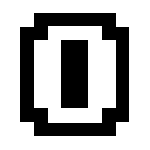No artigo anterior vocês viram que comprei um Raspberry Pi 400. Quando enviei o artigo pro meu Twitter algumas pessoas pediram um review. Então esse post aqui é uma tentativa de mostrar o computador com mais detalhes.
Especificações
O Raspberry Pi 400 tem as configurações muito parecidas com a do Raspberry Pi 4 Model B de 4GB de RAM. As únicas diferenças estão no clock mais rápido (1.8GHz vs 1.5GHz) e a adição de uma porta USB 2.0 extra. Diferente do que se possa pensar não é um Raspberry Pi 4 montado dentro de um case com teclado. Todo o desenho da placa de circuito foi refeito e levou em consideração aspectos como temperatura de operação do circuito.
- Broadcom BCM2711 com 4 núcleos Cortex-A72 (ARM v8) 64-bit SoC @ 1.8GHz
- 4GB LPDDR4-3200
- Wi-Fi Dual-band (2.4GHz e 5.0GHz) IEEE 802.11b/g/n/ac
- Bluetooth 5.0, BLE
- Gigabit Ethernet
- 2 × USB 3.0 and 1 × USB 2.0 ports
- Conector Horizontal 40-pin GPIO
- 2 × micro HDMI (com suporte até 4Kp60). O kit que comprei já acompanha um cabo micro-HDMI/HDMI com aproximadamente 1m.
- H.265 (4Kp60 decode); H.264 (1080p60 decode, 1080p30 encode); OpenGL ES 3.0
- Entrada para cartão MicroSD (o kit que comprei acompanha um cartão de 16GB da Sandisk já com o SO instalado e pronto pra usar)
- Teclado compacto 78/79-teclas (dependente do layout)
- Conector para fonte 5V DC com conector USB-C (o kit que comprei já acompanha uma fonte compatível com pinos US
- Dimensões máximas 286 mm × 122 mm × 23 mm
Eu adquiri o kit completo com layout US no teclado com a fonte também US (depois descobri que tem a opção US com fonte européia que certamente funcionaria com as tomadas brasileiras também). O kit também inclui cabos, cartão MicroSD com Raspberry Pi OS, e uma cópia impressa do livro The Official Raspberry Pi Beginner’s Guide 4th Edition (o link aponta para a terceira edição).

O kit completo aqui na Alemanha, onde moro, saiu por 97,38 € + 5,80 € de frete (total de 103,18 €).
Conectividade
O Raspberry Pi 400 oferece conexão para quase tudo o que você precisa.
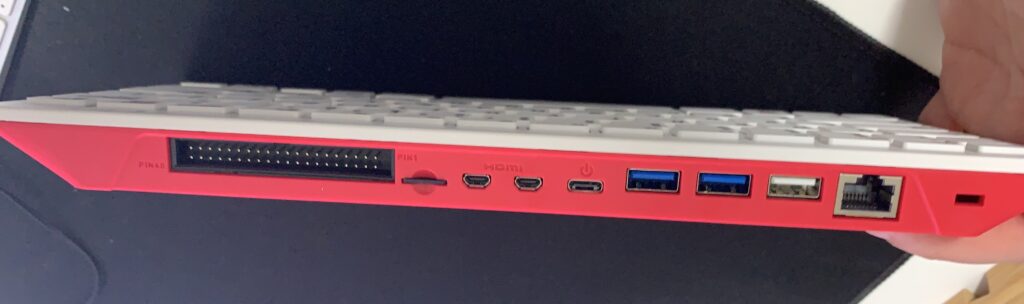
Todas as conexões ficam dispostas na parte traseira do case e, conforme podemos ver na foto acima, temos (da esquerda pra direita):
- Conexão GPIO de 40 pinos no formato já padronizado pelas outras versões de placas Raspberry Pi.
- Slot para MicroSD.
- 2 x conectores Micro-HDMI para usar com até 2 monitores. Eu ainda não usei ele com 2 monitores mas consegui resolução de 3840 x 1080 no meu monitor Samsung Ultrawide 8k.
- Conector USB-C para carregador (não serve para dados).
- 2 x conectores USB-A 3.0.
- 1 x conector USB-A 2.0 para o mouse. Na internet as pessoas reclamam que o mouse fica ligado do lado esquerdo do computador e o fio é um tanto curto para alcançar o lado direito. Como eu sou canhoto e uso o mouse com a mão esquerda eu não senti o problema que parece ser real.
- 1 x conector Ethernet Gigabit.
- Wireless: ele disponibiliza Wi-Fi e Bluetooth 5.0 BLE.
Uso
Eu usei o meu Raspberry Pi 400 apenas 1 vez por algumas horas. Conectei todos os cabos, liguei, e logo já pude ver o splash screen com a framboesa na tela. Em poucos segundos a interface gráfica carregou e um aplicativo de configuração inicial começou a executar.
O aplicativo pergunta coisas sobre qual idioma você pretende usar, qual o layout do teclado, configuração de rede e por último pergunta se você quer atualizar o software.
Fiz a atualização de software que demorou uns bons minutos e então comecei a usar normalmente.
A primeira coisa que me impressionou bastante foi o fato de que ele conseguiu usar toda a tela do meu monitor com boa resolução (3840 x 1080). E olha que não é “qualquer” monitor.

Experimentei vários aplicativos que acompanham o Raspberry OS. Dos mais leves (Terminal) aos mais pesados (LibreOffice e Chromium). Naveguei por vários sites e assisti videos no Youtube. A máquina se comportou bem e se mostrou bastante usável como uma máquina para o dia-a-dia.
Mas atualizar pacotes e usar IDEs mais pesadas mostraram que ela não é uma máquina destinada à um uso profissional para programadores. É importante lembrar que se trata de uma máquina com processador ARM, logo, vários softwares proprietários distribuídos em formato binário para Linux (ex. Zoom) não vão rodar nela. Lembre-se disso ao pensar em comprar um.
Um teste que infelizmente não consegui fazer é o de som. O Raspberry Pi 400 não possui auto-falante interno mas, em teoria, transmite audio pelo sistema HDMI (em teoria porque só testei em meu monitor que não tem sistema de audio). Eu conectei meu fone de ouvido Bluetooth nele e consegui assistir um video com audio no Youtube sem nenhum problema.
Quando liguei ele pela primeira vez o meu monitor não reconheceu ele de imediato (meu monitor é meio enjoado com conexões HDMI enquanto ele está ligado) e por isso pensei em resetar o Raspberry Pi 400 pra forçar a inicialização da conexão HDMI. Mas… descobri que ele não tem botão de Reset e nem botão de Liga/Desliga. Essa talvez seja a única coisa que senti falta no conjunto todo. A outra coisa que eu achei ruim foi precisar de um adaptador de tomadas para o formato US, mas descobri que foi erro meu em não ver a opção de tomada européia no site.
Resumo
Enfim, como eu disse no meu artigo anterior, eu curti a sensação de usar o Raspberry Pi 400 e fiquei muito feliz com a compra. Pretendo usar ele na minha bancada de eletrônica assim que comprar um monitor pra conectar nele. Mas certamente não servirá como uma máquina principal.
Eu também não recomendaria ele para usuários de outros Raspberry Pi’s se você usa esses dispositivos como proxy, roteador, NAS, media player, ou emulação de consoles. Pra esses casos eu ainda ficaria com as placas convencionais. Não vale a pena gastar dinheiro extra por um computador que tem um case com teclado se você não vai usar ele como um computador.